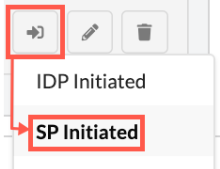データストアを統合する
Access Gateway 管理者 UI コンソールのデータストアを追加、修正、削除、管理することができます。
データストアを使用して、以下を実施することができます:
- データベースまたはライトウェイトディレクトリアクセスプロトコル(LDAP)などの拡張データソースを使用して Access Gatewayセッションデータを拡張する。
- Access Gatewayと拡張データソースの間の双方向同期をサポートする。
- データベースをサポートする(例:MySQL、MS SQL、Oracle、およびPostgres)
- LDAPをサポートする(例:任意のLDAP V3に準拠しているActive Directory、Oracle Internet Directory/Unified Directory、OpenLDAPなど)
トピック
データベースベースのデータストアを追加する
- Access Gateway 管理者 UI UI コンソールを開きます。
- [Settings(設定)]タブを選択します。
- [Data Stores(データストア)]ペインを選択します。
- [Add(追加)](
 )>[Sql Database(Sqlデータベース)]の順に選択します。
)>[Sql Database(Sqlデータベース)]の順に選択します。
データストアを構成する
[Sql Database(Sqlデータベース)]を選択した後、[Create New DataStore(新規データストアを作成する)]のウィザードが起動し、データベース作成用に初期化されます。
- 以下を入力します:
フィールド 説明 例 Name(名前) データストアの識別に使用される名前 My SQL Datastore ドライバー データストアのドライバー次のいずれかを選択します。
- MySQL/MariaDB
- PostgreSQL
- MSSQLサーバー
- OracleDB
MySQL/MariaDB HostName:Port(ホスト名:ポート) データベースインスタンスのFQDNおよびポートを入力 mysqlserver.example.com:3306 Database(データベース) データベース内のデータベース(スキーム)の名前 userDatabase Username(ユーザー名)
データベースにアクセスするユーザー名
dbuser
Password(パスワード)
ユーザー名に関連付けられたパスワード
パスワード
詳細クエリモード
無効:テーブル名を指定
ユーザー
- [Not Validated(未検証)]をクリックし、検証プロセスを開始します。Okta Access Gatewayが、データベースへの接続を検証します。検証が成功したら、ボタンが[Valid(有効)]に変わり、接続が有効であることが示されます。
- Oktaテナントとデータベースとの間の結合を定義するWhere句を追加します。
- [Add(追加)(+)]をクリックします。
- [句の条件]ダイアログボックスで、以下を入力します:
フィールド 値 例
フィールド 結合するデータベースフィールド メール
Value(値) 結合先のIDPフィールド ${email@idp}
[Value(値)]フィールドには固定値またはデータストア内のフィールドへの参照を含めることができます。最も一般的な例は、${fieldInIdP@idp}です。ここでfieldInIdPはテーブル結合に使用するフィールドを表し、IDPプロファイルで利用可能なフィールドから取得されます。
- [Save(保存)](
 )をクリックします。さらに句の条件を追加するには必要に応じて前の2つのステップを繰り返します。
)をクリックします。さらに句の条件を追加するには必要に応じて前の2つのステップを繰り返します。 - [Okay(OK)]をクリックしてデータストアの定義を保存します。
Where句で使用するフィールドはアプリケーションの属性として定義します。アプリケーション属性として定義されていないフィールドを使用すると、エラーが発生します。
- Active(アクティブ)トグルをオンにして、データストアをアクティブ化します。
- データソースをテストします。
- データストアを含む行で、[Test(テスト)](
 )をクリックします。
)をクリックします。 - 値のフィールドで、データストアのWhere句と一致した値を入力します。たとえば、メールで一致した場合、有効なメールアドレスを入力します。
- [Test(テスト)]をクリックします。
- 成功すると、データストアテストは、テストダイアログボックスのロードされたデータセクションの内容を表示します。一致するものが見つからない場合、ダイアログボックスには何も表示されません。
- データストアを含む行で、[Test(テスト)](
データストアベースのアプリケーション属性を定義する
- [Applications(アプリケーション)]タブを選択します。
- 前に作成したアプリケーションを含む行で、[Edit(編集)](
 )をクリックします。
)をクリックします。 - [Attributes(属性)]ペインを選択します。
- [ Add(追加) (
 )]をクリックします。新規属性の表示を確認するために、場合によってはウィンドウの一番下までスクロールする必要があります。
)]をクリックします。新規属性の表示を確認するために、場合によってはウィンドウの一番下までスクロールする必要があります。 - 次の値を持つ属性を追加します
フィールド 値 データソース 新しく追加されたデータストアを選択します。 フィールド データストアからフィールドの1つを選択します。これはソース要素です。 Name(名前) フィールドの名前を選択します。これは、ヘッダーおよびクッキーのターゲットです。 必要に応じて繰り返します。
- [Okay(OK)]をクリックします。
- [Done(完了)] をクリックします。